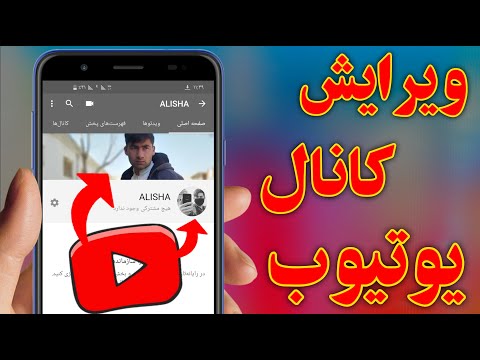از 25 آگوست 2010 ، می توانید از طریق Gmail با تلفن ثابت یا تلفن همراه تماس بگیرید. تنها کاری که باید انجام دهید این است که مطمئن شوید برنامه ای که به شما امکان تماس می دهد نصب شده است و شماره را بگیرید!
مراحل

مرحله 1. حساب Gmail خود را باز کنید
اگر یکی ندارید ، یکی ایجاد کنید.

مرحله 2. به "چت" در سمت چپ صفحه Gmail خود بروید
به دنبال نماد تلفن باشید که می گوید "تماس با تلفن". در کنار این خط یک نماد تلفن وجود دارد.
- اگر قبلاً این کار را نکرده اید ، باید افزونه صدا و ویدیو را نصب و فعال کرده باشید.
- اگر این خط "تماس با تلفن" را در نزدیک چت مشاهده نمی کنید ، ممکن است به این دلیل باشد که Google هنوز حساب Gmail شما را برای این سرویس فعال نکرده است. آنها در 25 آگوست 2010 شروع به کار کردند و حداقل چند روز طول می کشد تا همه حساب ها فعال شوند.
- اگر این خط "تماس تلفنی" را در نزدیک چت نمی بینید ممکن است به این دلیل باشد که تنظیمات زبان Gmail شما با "انگلیسی" متفاوت است ، فقط برای "انگلیسی" قابل مشاهده است.

مرحله 3. روی برگه "Call phone" کلیک کنید
یک کادر ظاهر می شود که در مورد سرویس به شما می گوید.
این کادر توضیح می دهد که این سرویس چیست ، اینکه تماس های ایالات متحده/کانادا در سال 2010 رایگان است و نمی توان از طریق Google Voice تماس اضطراری برقرار کرد

مرحله 4. پس از مطالعه کادر ، روی "پذیرش" کلیک کنید
این بدان معناست که شما پذیرفته اید که شرایط استفاده Google را درک کرده و با آن موافقت می کنید.

مرحله 5. به دنبال جعبه تماس در صفحه باشید
- یا شماره تلفن یا نام مخاطب را وارد کنید. برای وارد کردن اعداد از صفحه شماره گیری استفاده کنید یا فقط نامی را وارد کنید.
- اگر هنگام وارد کردن یک شماره در صفحه شماره گیری اشتباه کرده اید ، فقط از دکمه حذف صفحه کلید خود استفاده کنید.

مرحله 6. دکمه آبی "Call" را در قسمت پایه شماره گیری فشار دهید و تماس شما شروع به شماره گیری می کند
از طریق رایانه خود با شخصی در تلفن خود ، هر جا که باشد صحبت کنید!
ویدئو - با استفاده از این سرویس ، ممکن است برخی از اطلاعات با YouTube به اشتراک گذاشته شود

نکات
- روی نماد پرچم کلیک کنید تا منوی کشویی باز شود که همه کد های شماره گیری کشور را نشان می دهد.
- تماس با ایالات متحده و کانادا در سال 2010 رایگان است. تماس های بین المللی با نرخ پایین صورت می گیرد.
- نماد ساعت نشان دهنده "سابقه تماس" است.
- روی مبلغ پول کلیک کنید تا یک منوی کشویی برای جزئیات سابقه ، اطلاعات نرخ ها و قابلیت افزودن اعتبار نشان داده شود.
- هنوز مشخص نیست که آیا Google قصد دارد Google Voice را تغییر دهد یا این ویژگی جدید را به عنوان یک برنامه کاملاً جداگانه حفظ کند.
هشدارها
- Google Voice یک برنامه مدیریت تماس پیشرفته است و قادر به برقراری و دریافت تماس های اضطراری نیست. شرایط کامل خدمات را بخوانید.
- اگر این برنامه تماس هنوز در رایانه شما وجود ندارد ، ممکن است لازم باشد منتظر بمانید. متناوباً ، این بدان معناست که اگر قبلاً این را فعال نکرده اید ، باید افزونه صدا و ویدیو را بارگیری کنید. این هم لینک دانلود:
- توجه داشته باشید که بسیاری از کاربران درگیر حلقه بی پایان تلاش برای نصب افزونه صوتی ، تلاش برای برقراری تماس و سپس گفتن مجدد نصب افزونه صوتی هستند. این مورد 5-6 ماه است که ادامه دارد ، گوگل از مشکل آگاه است اما هنوز در این زمینه کاری انجام نداده است.